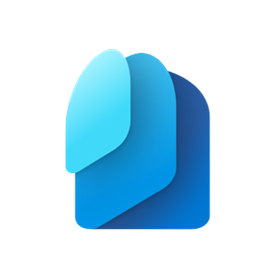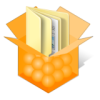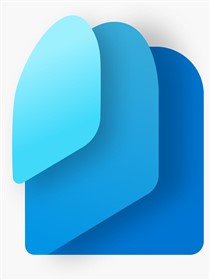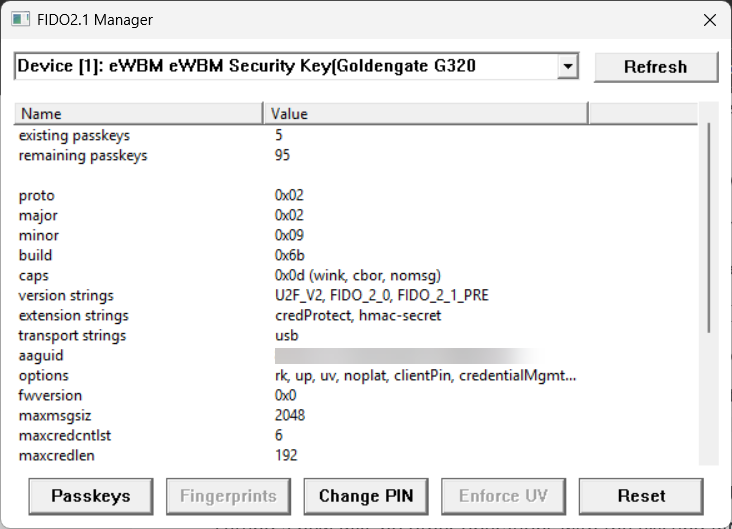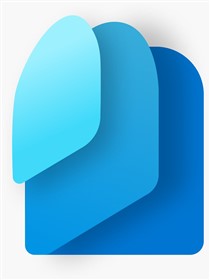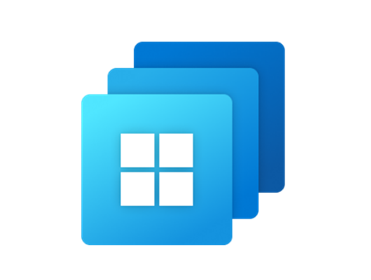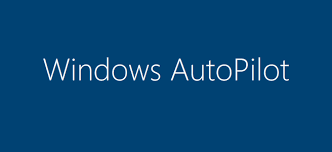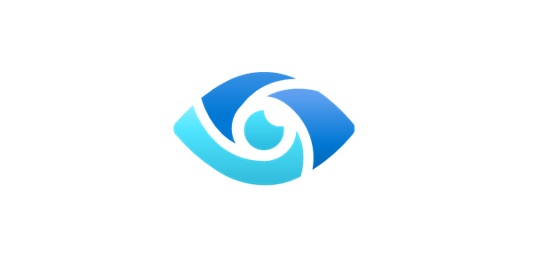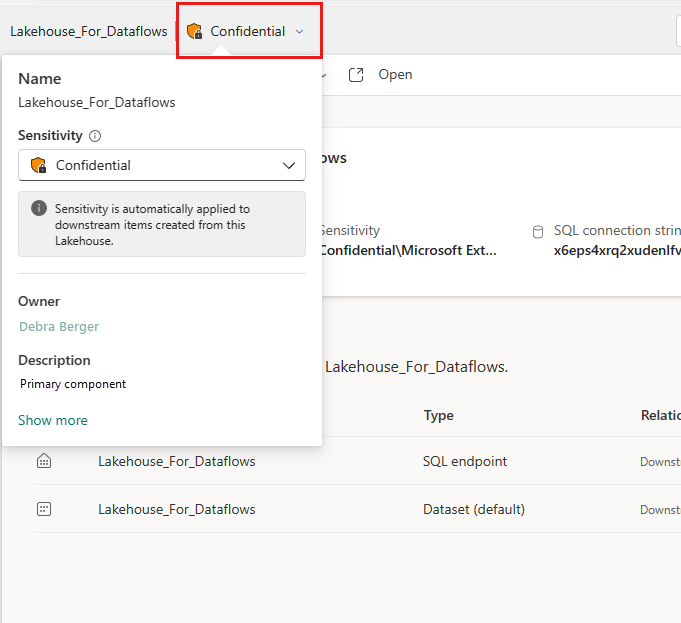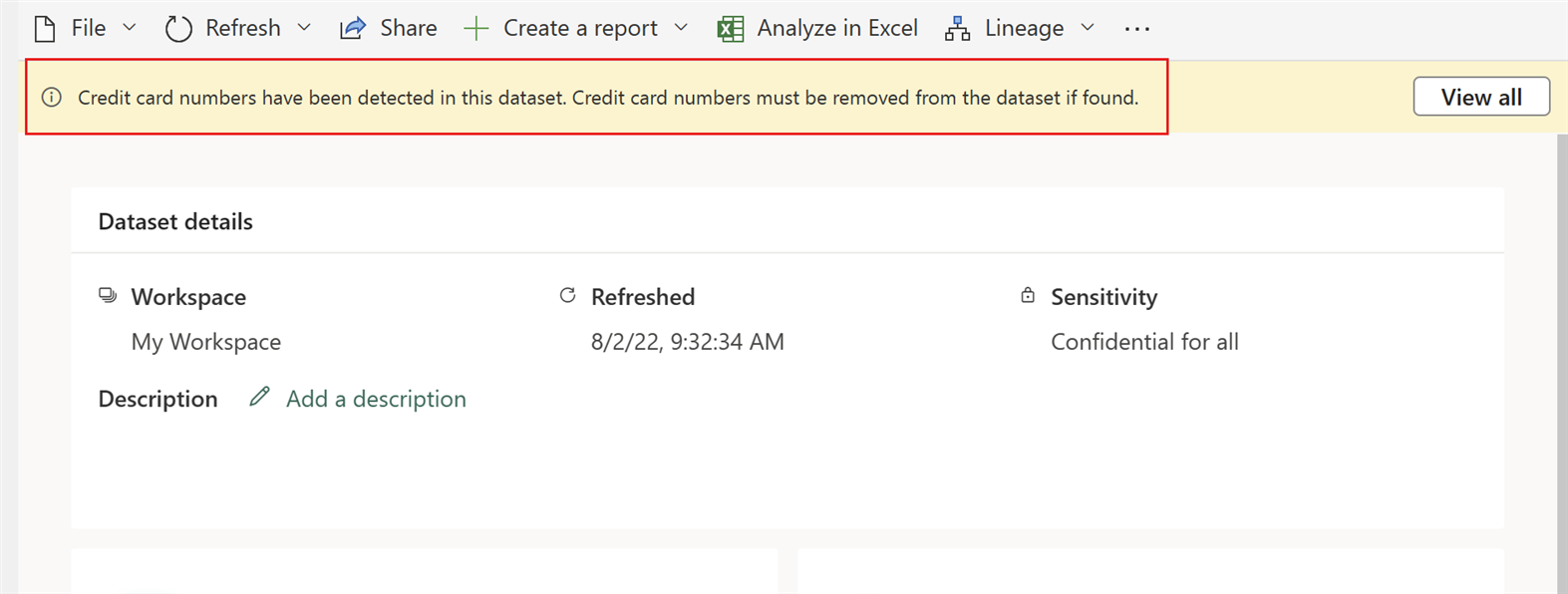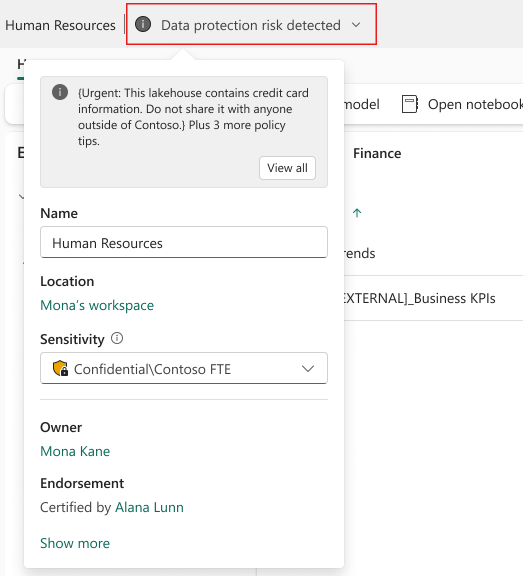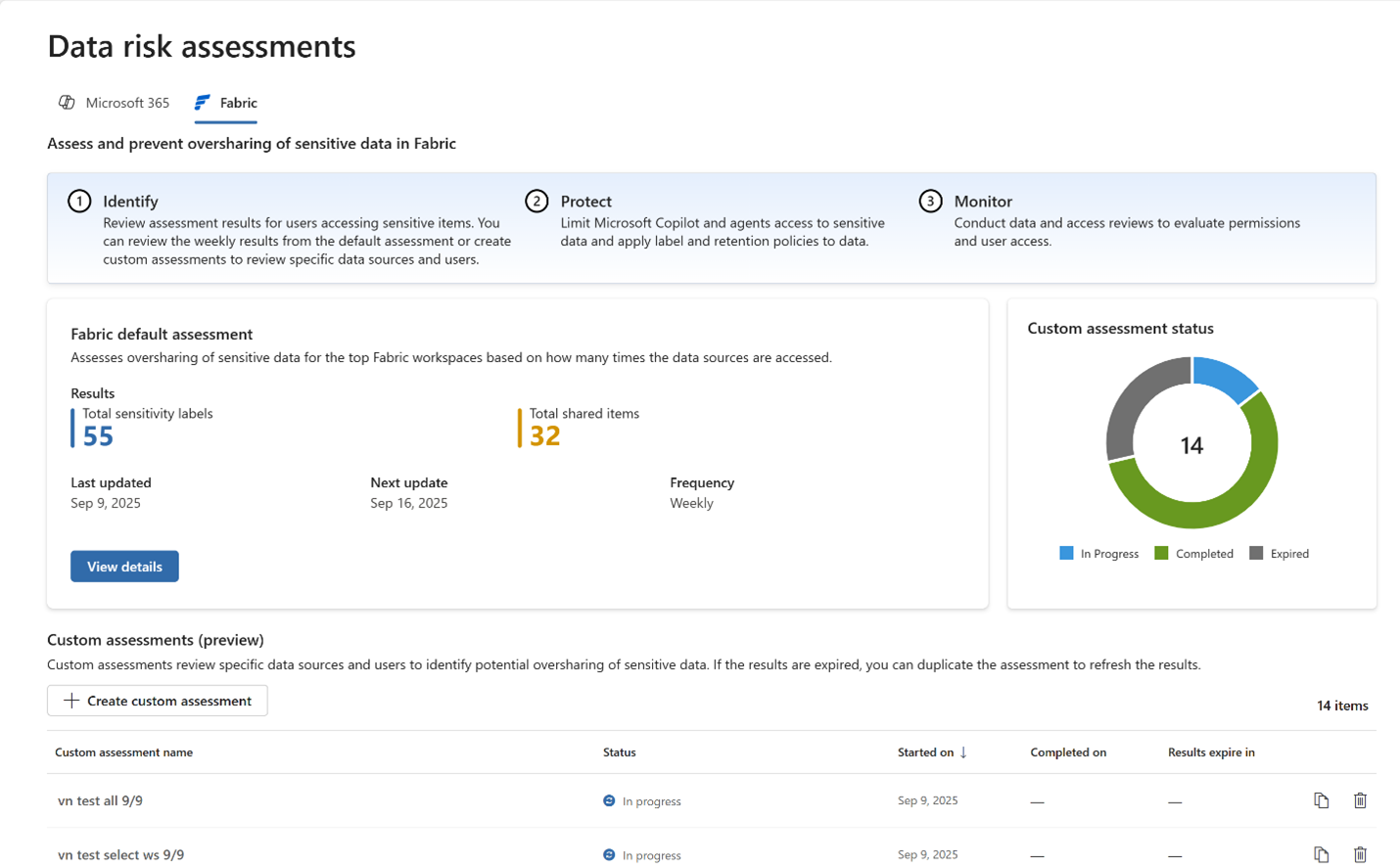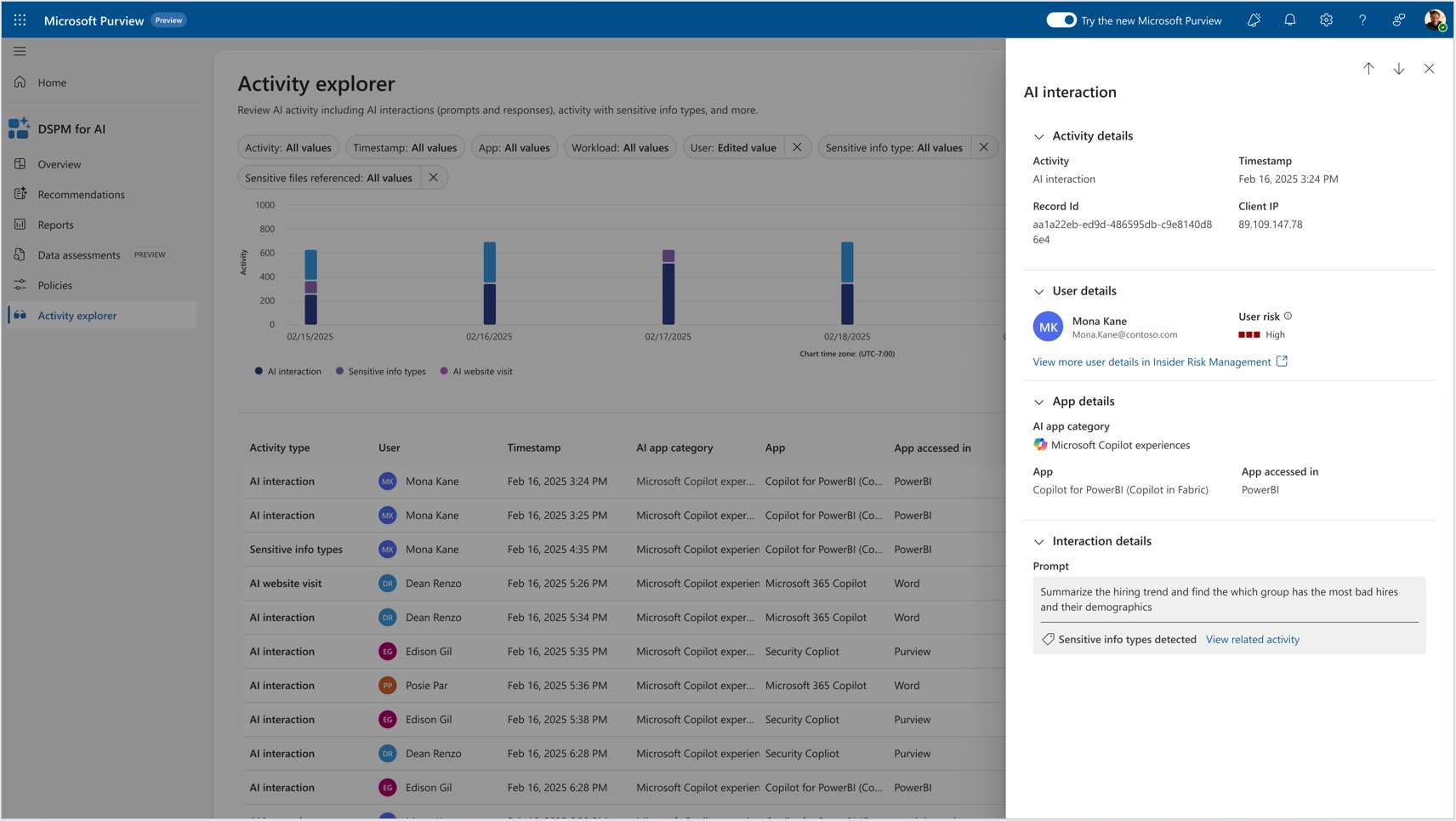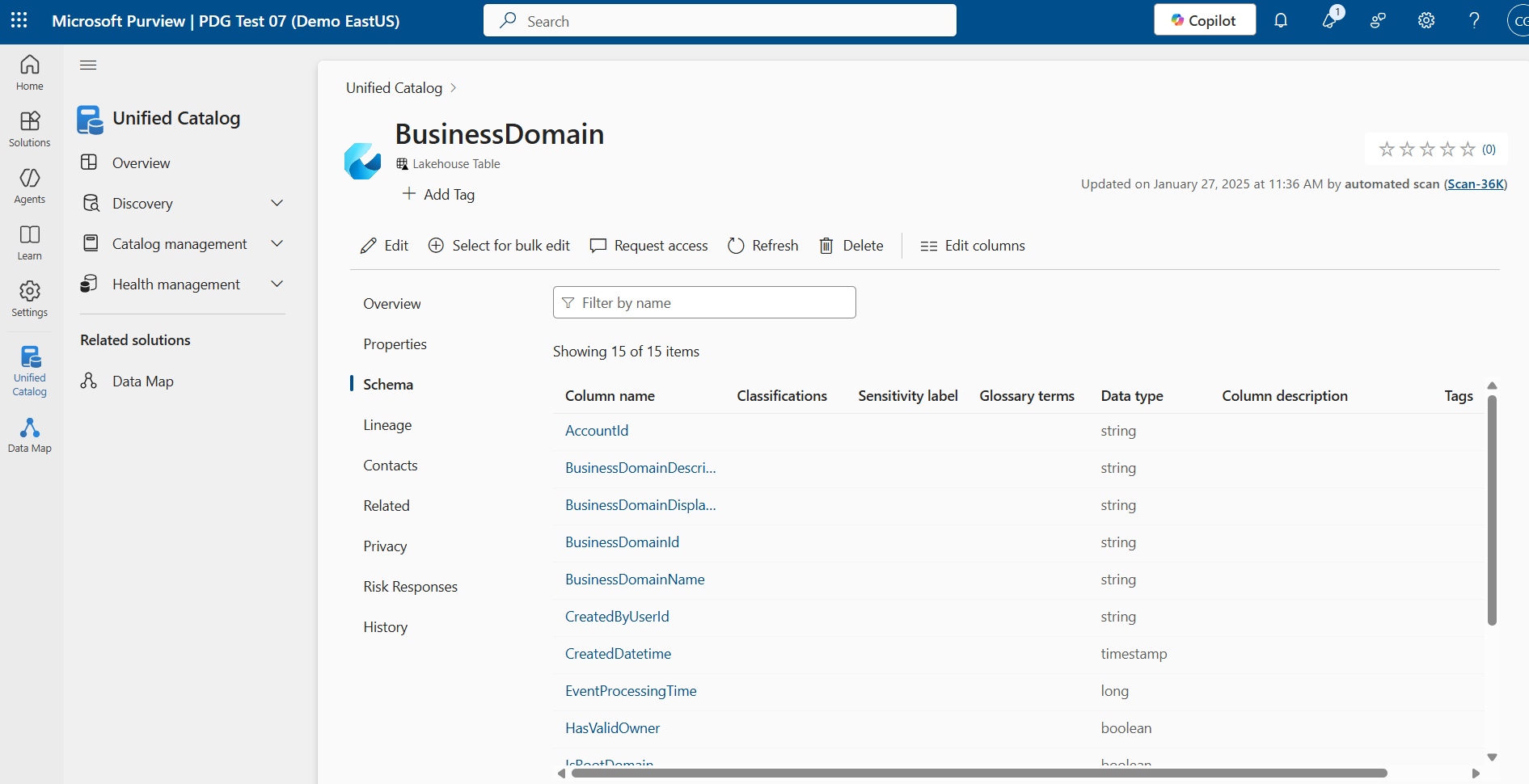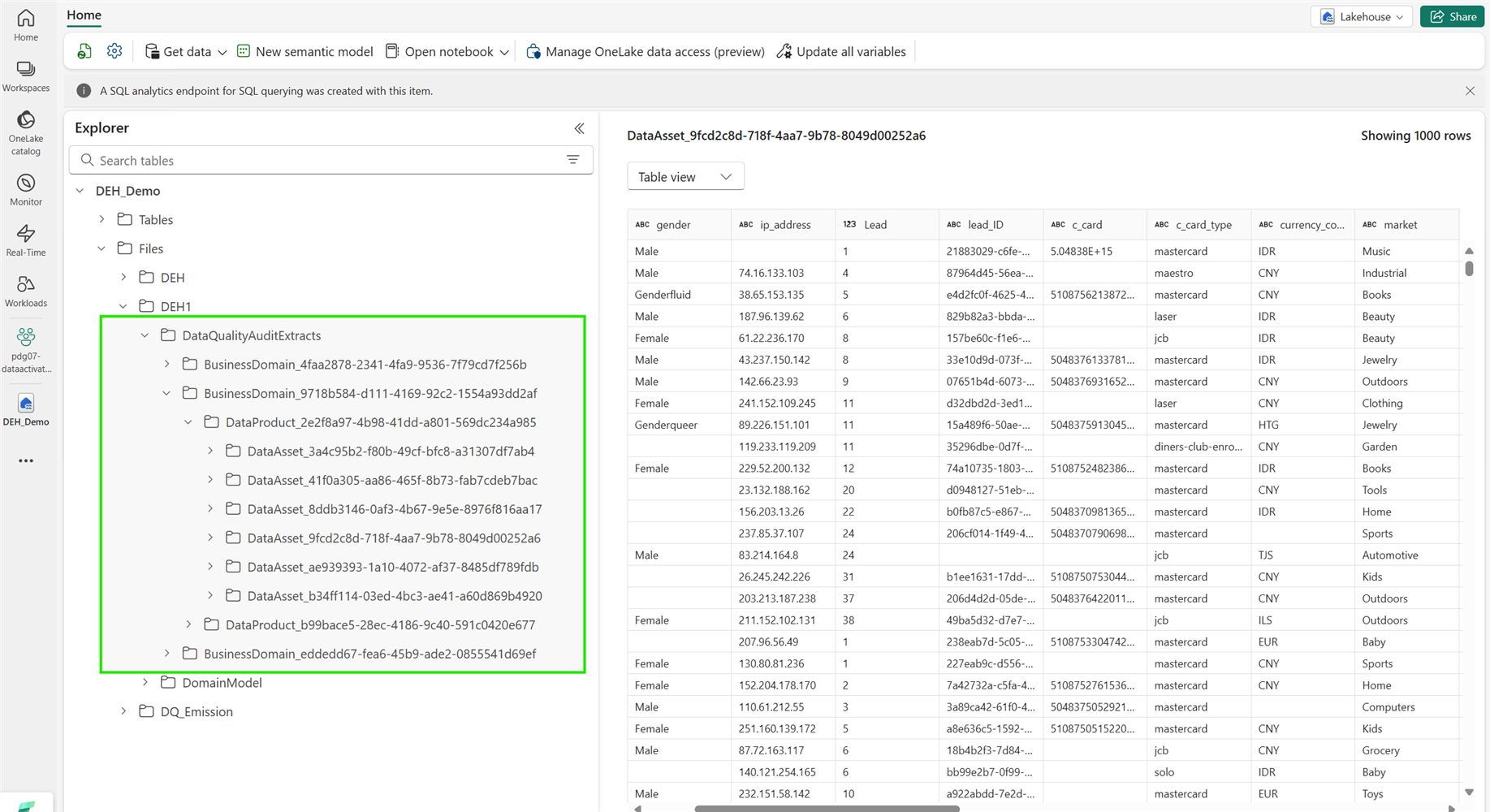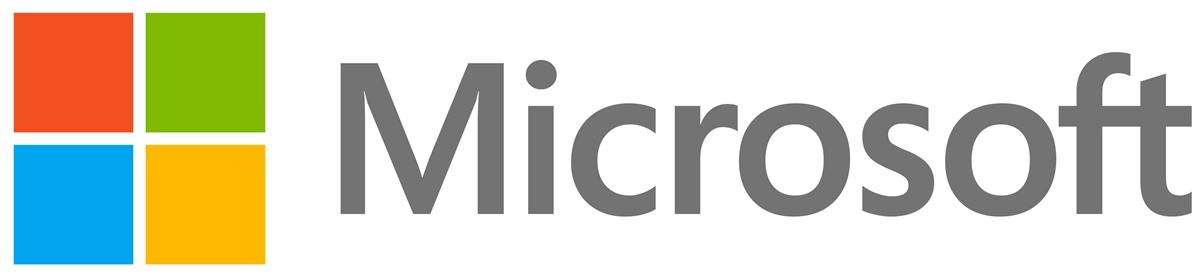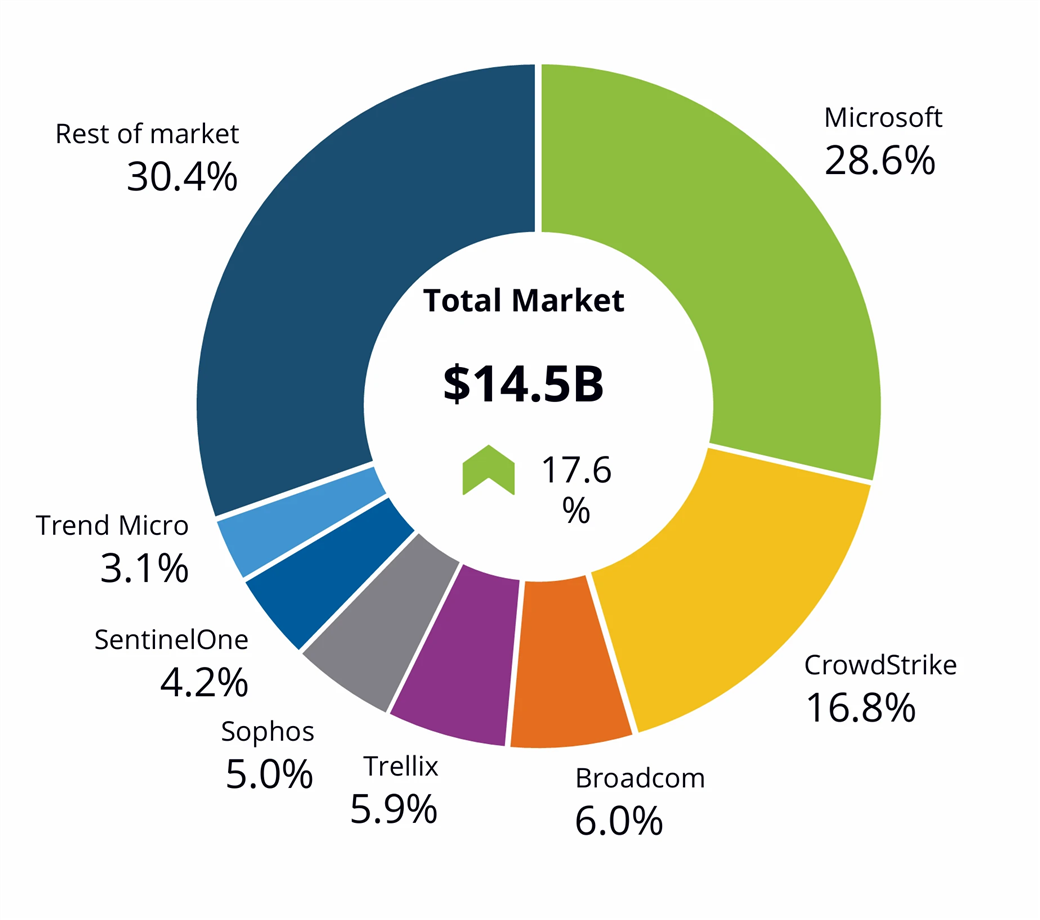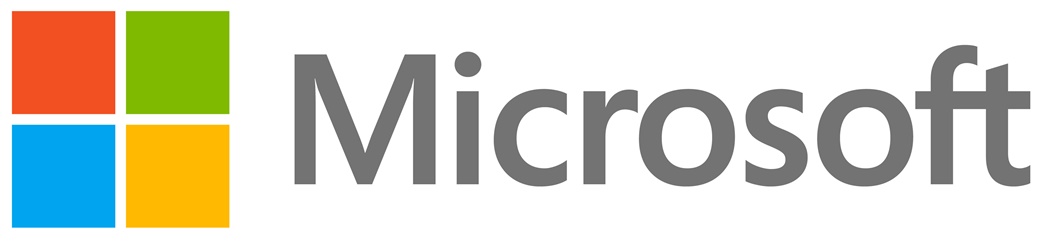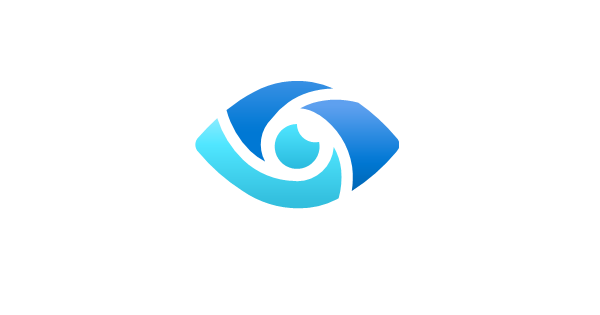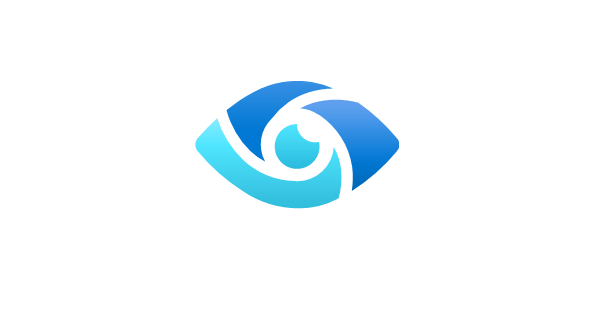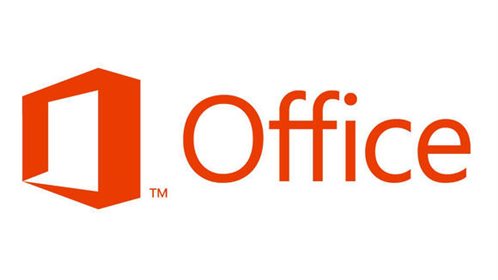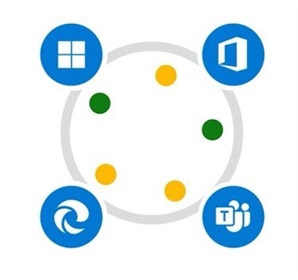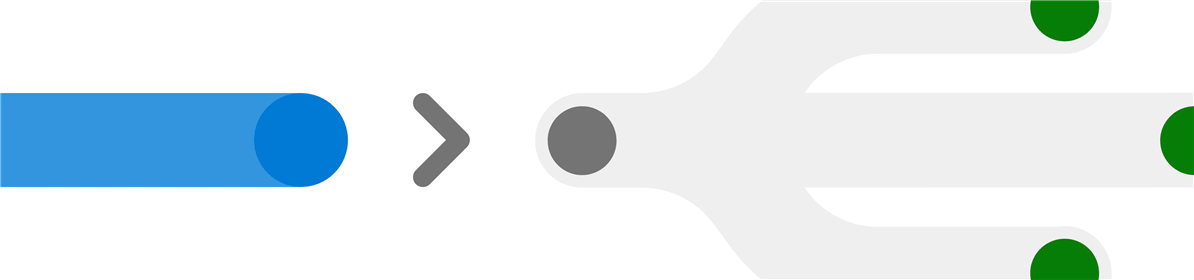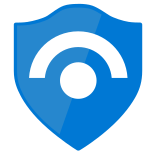Microsoft a mis en ligne la version finale (10.1.28000.1) du kit de déploiement et d’évaluation (ADK) pour Windows 11 25H2.
Cette version apporte les changements suivants :
- En plus de Windows 11 25H2, 24H2 et les anciennes versions, cette version supporte aussi Windows 11 26H1 Arm64
Windows Assessment Toolkit
- Améliorations générales en matière de stabilité, de fonctionnalité, de performances et de conformité.
- Améliorations de l'évaluation de l'IA pour la traduction en direct, la fonction « Click to Do», la recherche sémantique et la fonction « Recall».
- Mise à jour de l'évaluation Teams pour le changement du bouton « Join Now ».
- Évaluation mise à jour de la navigation Web Edge pour les modifications rapides et les corrections de bogues.
- Évaluation mise à jour de l'empreinte mémoire pour résoudre une erreur « symboles introuvables ».
- Amélioration de la précision du calcul de la durée du démarrage rapide à l'aide d'heuristiques mises à jour pour l'activation/la désactivation.
- Ajout de l'évaluation des performances de Windows Studio Effects Camera.
- Évaluation mise à jour du streaming YouTube pour tenir compte des modifications de l'interface utilisateur liées à la sélection de la qualité vidéo.
- Évaluation mise à jour de la navigation Web Edge pour tenir compte des modifications apportées au processus de connexion à Outlook et améliorer la gestion des indices de mot de passe.
BCD Boot
- Les binaires de démarrage signés avec « Windows UEFI CA 2023 » seront pris en charge par défaut sans nécessiter de drapeaux supplémentaires, à condition que la machine prenne en charge cette autorité de certification. L'option /bootex sera définie par défaut, sauf si l'outil est utilisé en mode hors ligne.
Media eXperience Analyzer (MXA)
- Ajout de Power xdm, activation du planificateur HW, correction d'une faute de frappe dans Default.xml et autres corrections de bogues.
Volume Activation Management Tool (VAMT)
- Mise à jour pour prendre en charge les clés de produit Windows Server 2019/2025.
- Mise à jour pour prendre en charge les produits Microsoft Office 2024.
- Mise à jour pour prendre en charge les nouvelles clés de produit Windows vendues au détail.
Windows Performance Analyzer (WPA)
- Améliorations de la gestion des plugins et gestion améliorée des erreurs.
- Gestion améliorée des profils en ligne de commande et options de symboles pour l'analyse de trace.
- Nouvelles tables et colonnes, notamment des tables liées à l'IA, la latence d'inactivité du processeur et des métriques étendues pour la table des verrous.
- Mode développeur et options avancées de personnalisation des plugins. Pour plus d'informations, consultez le SDK Perf Toolkit
- Prise en charge des filtres partagés entre plusieurs tables et gestion améliorée des préréglages.
- Initialisation différée des graphiques pour un chargement plus rapide des traces et une réactivité améliorée.
- Prise en charge de l'accélération matérielle pour Remote Desktop.
- Commandes et boîtes de dialogue actualisées pour une meilleure accessibilité et prise en charge du mode sombre.
- Messages d'erreur et indicateurs d'état améliorés.
- Améliorations de la stabilité pour remédier aux plantages, aux blocages et aux incohérences de l'interface utilisateur.
- Correction de problèmes liés à l'installation des plugins, à la gestion des préréglages et au traitement des traces.
- Migration vers .NET 8 pour de meilleures performances.
- Amélioration de la prise en charge multi-écrans et DPI.
Télécharger :